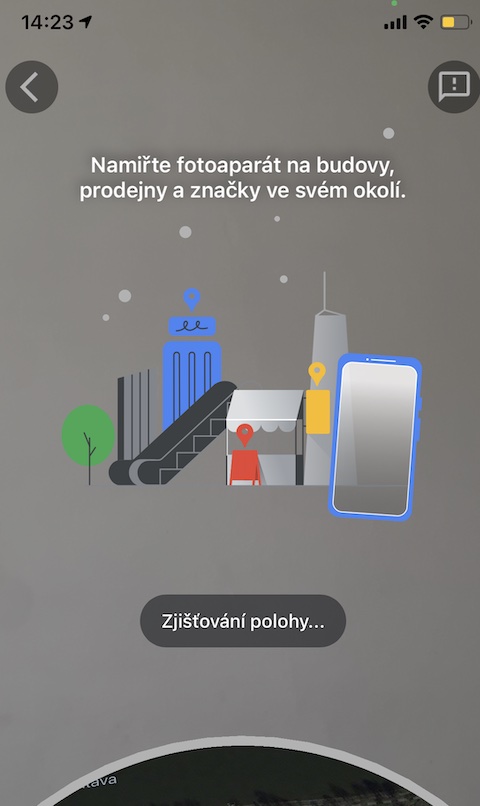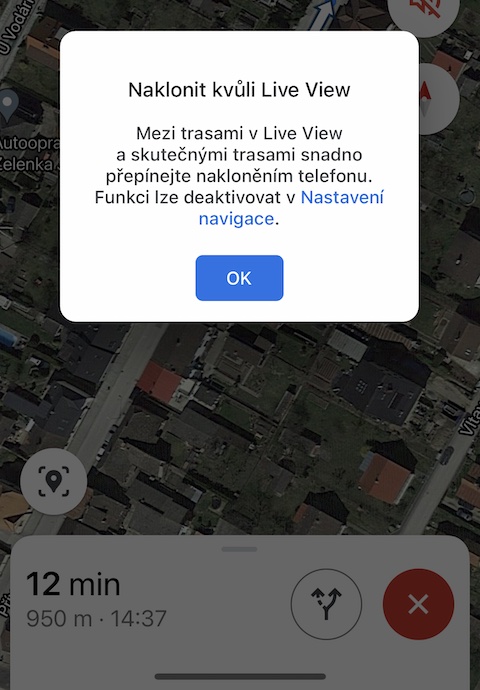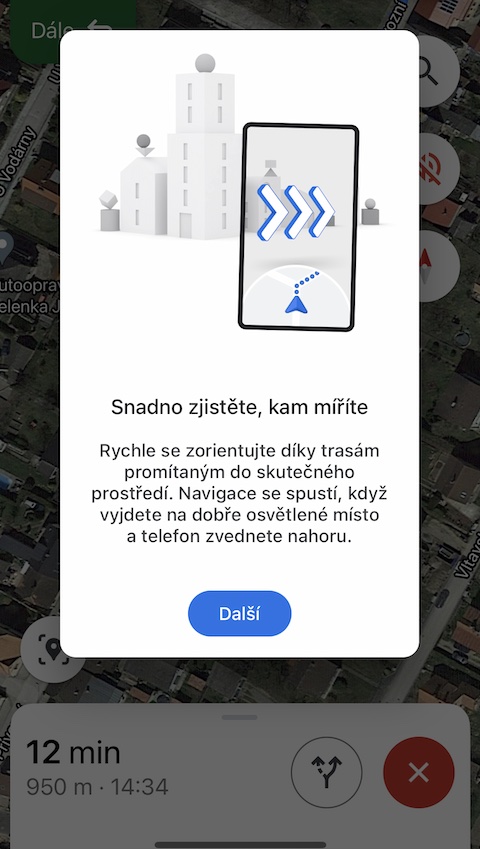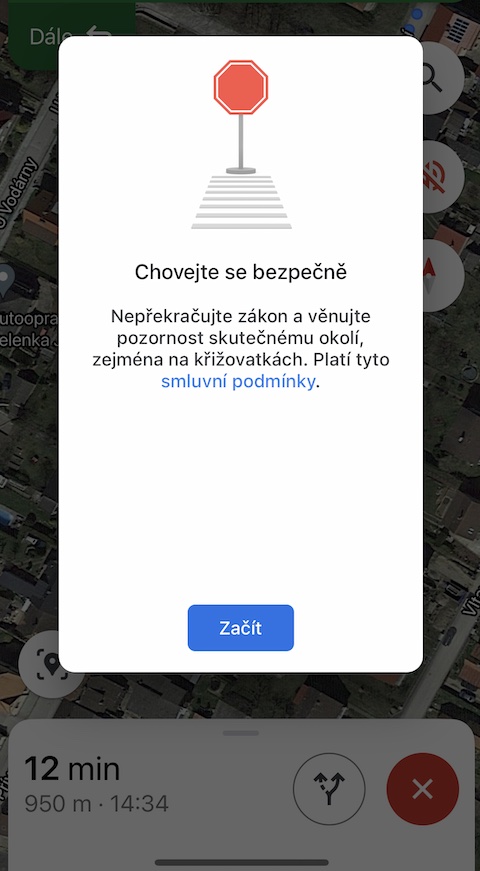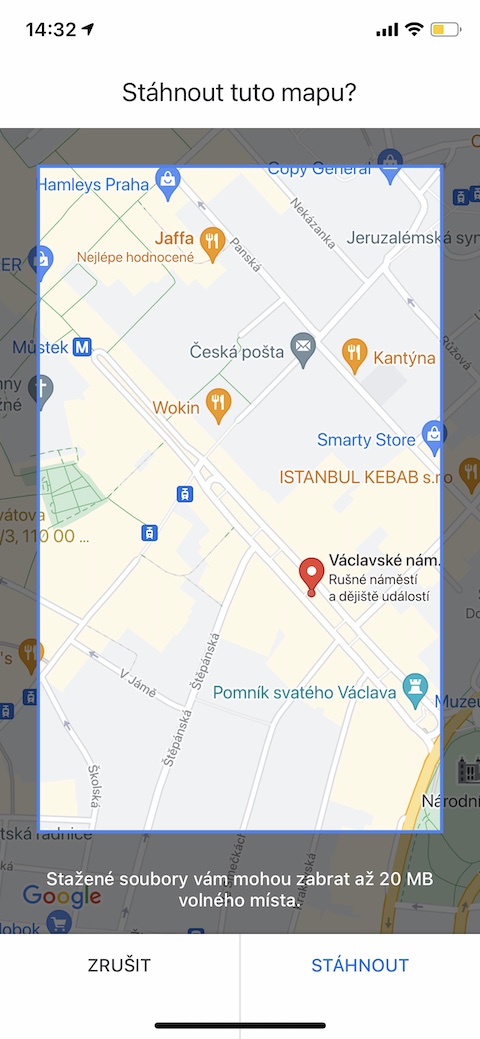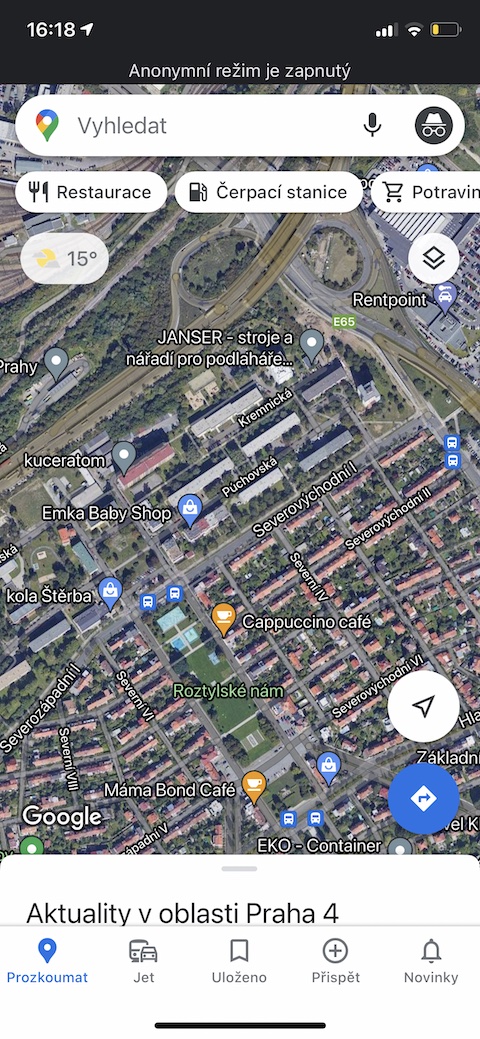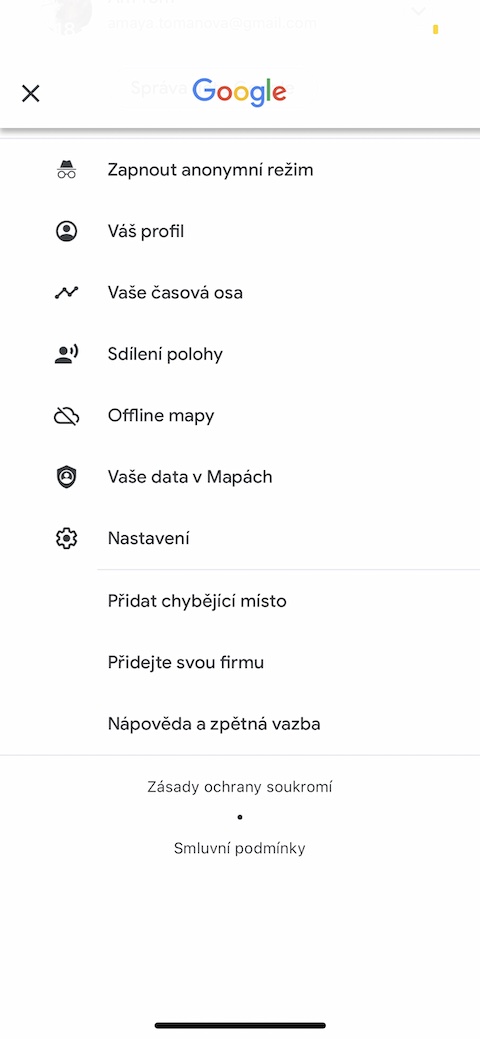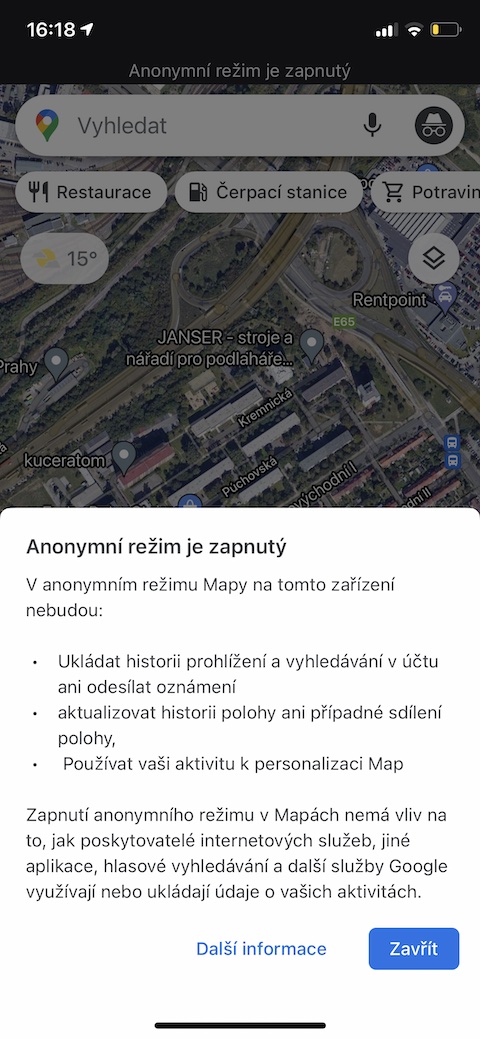Live View ສໍາລັບການປະຖົມນິເທດທີ່ສົມບູນແບບ
ຢູ່ໃນເມືອງຕ່າງປະເທດ, ບາງຄັ້ງມັນອາດຈະເປັນການຍາກທີ່ຈະຊອກຫາເສັ້ນທາງຂອງເຈົ້າ, ແຕ່ຫນ້າເສຍດາຍ, ເຖິງແມ່ນວ່າການເບິ່ງແຜນທີ່ມາດຕະຖານມັກຈະບໍ່ມີປະໂຫຍດຫຼາຍສໍາລັບການປະຖົມນິເທດທີ່ດີກວ່າ. ສໍາລັບກໍລະນີເຫຼົ່ານີ້, ແອັບພລິເຄຊັນ Google Maps ສະເຫນີຟັງຊັນ Live View, ເຊິ່ງສະແດງໃຫ້ທ່ານຮູ້ວ່າທ່ານກໍາລັງຍ່າງໄປໃນທິດທາງໃດເມື່ອທ່ານເບິ່ງຫນ້າຈໍຂອງໂທລະສັບຂອງທ່ານດ້ວຍການຊ່ວຍເຫຼືອຂອງຄວາມເປັນຈິງເພີ່ມຂຶ້ນ. ໃນ Google Maps ກ່ອນ ໃສ່ປາຍທາງຂອງເຈົ້າ a ແລະ ດ້ານລຸ່ມຂອງຈໍສະແດງຜົນ ໃຫ້ຄລິກໃສ່ ເສັ້ນທາງ. ເລືອກ ເສັ້ນທາງຍ່າງ ແລະສຸດ ດ້ານລຸ່ມຂອງຈໍສະແດງຜົນ ໃຫ້ຄລິກໃສ່ ເບິ່ງສົດ.
ໂໝດອອບລາຍສຳລັບສັນຍານອ່ອນ
ທ່ານແນ່ນອນຮູ້ວ່າທ່ານຍັງສາມາດໃຊ້ Google Maps ໃນຮູບແບບອອຟໄລໄດ້. ນີ້ແມ່ນເປັນປະໂຫຍດບໍ່ພຽງແຕ່ສໍາລັບກໍລະນີໃນເວລາທີ່ທ່ານຊອກຫາຕົວທ່ານເອງໂດຍບໍ່ມີການເຊື່ອມຕໍ່ອິນເຕີເນັດ, ແຕ່ຍັງສໍາລັບເວລາທີ່ການເຮັດວຽກແລະການໂຫຼດຂອງແຜນທີ່ສາມາດຊ້າລົງແລະຜິດປົກກະຕິເນື່ອງຈາກສັນຍານອ່ອນກວ່າ. ໃນ Google Maps ທໍາອິດຈາກໃສ່ເປົ້າຫມາຍຂອງທ່ານ ແລະຫຼັງຈາກນັ້ນສຸດ ດ້ານລຸ່ມຂອງຈໍສະແດງຜົນ ໃຫ້ຄລິກໃສ່ ທີ່ຢູ່ ຫຼືຊື່ສະຖານທີ່. ໃຫ້ຄລິກໃສ່ ໄອຄອນສາມຈຸດຢູ່ມຸມຂວາເທິງ ແລະຫຼັງຈາກນັ້ນເລືອກເອົາ ດາວໂຫລດແຜນທີ່ອອບໄລນ໌.
ເຊື່ອງສະຖານທີ່ຂອງທ່ານ
ແອັບພລິເຄຊັ່ນ Google Maps ອະນຸຍາດໃຫ້ທັງເຈົ້າຂອງ iPhone ແລະເຈົ້າຂອງສະມາດໂຟນທີ່ມີລະບົບປະຕິບັດການ Android ໃຊ້ອັນທີ່ເອີ້ນວ່າໂໝດບໍ່ເປີດເຜີຍຕົວຕົນ. ຂໍຂອບໃຈກັບໂໝດນີ້, ທ່ານສາມາດເຊື່ອງສະຖານທີ່ຂອງທ່ານຈາກຜູ້ໃຊ້ Google Maps ຄົນອື່ນໆໄດ້, ແລະນອກຈາກສະຖານທີ່ຂອງທ່ານແລ້ວ, ສະຖານທີ່ທີ່ທ່ານໄປມາໃນລະຫວ່າງໂໝດບໍ່ເປີດເຜີຍຕົວຕົນຍັງຈະຖືກເຊື່ອງໄວ້ນຳ. ໃນ iPhone ຂອງທ່ານ ເປີດແອັບແຜນທີ່ Google ແລະແຕະໃສ່ ໄອຄອນໂປຣໄຟລ໌ຂອງທ່ານໃນມຸມຂວາເທິງ. ວ ເມນູ, ທີ່ສະແດງ, ເລືອກມັນ ໄປທີ່ໂໝດບໍ່ເປີດເຜີຍຕົວຕົນ. ເມື່ອໂໝດບໍ່ເປີດເຜີຍຕົວຕົນເປີດຢູ່, ແທນທີ່ຈະ ໄອຄອນໂປຣໄຟລ໌ຂອງທ່ານ ຈະຢູ່ໃນ ມຸມຂວາເທິງ ຈໍສະແດງຜົນ ໄອຄອນໂໝດບໍ່ເປີດເຜີຍຕົວຕົນສີດໍາ ແລະສີຂາວ.